「日報一括作成」画面から、担当者全員分の日報を印刷することができます。
以下の手順で操作してください。
1)「予定表」画面から「日報一括作成」画面を開きます。
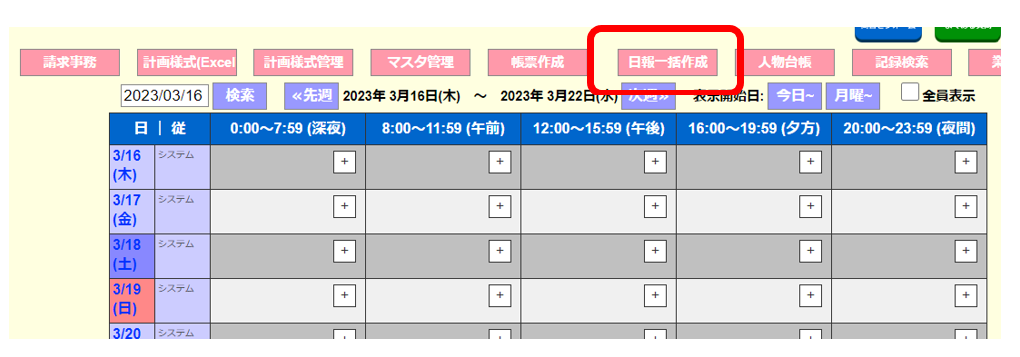
2)「業務日」を入力し、「印刷【全員】」を押下します。
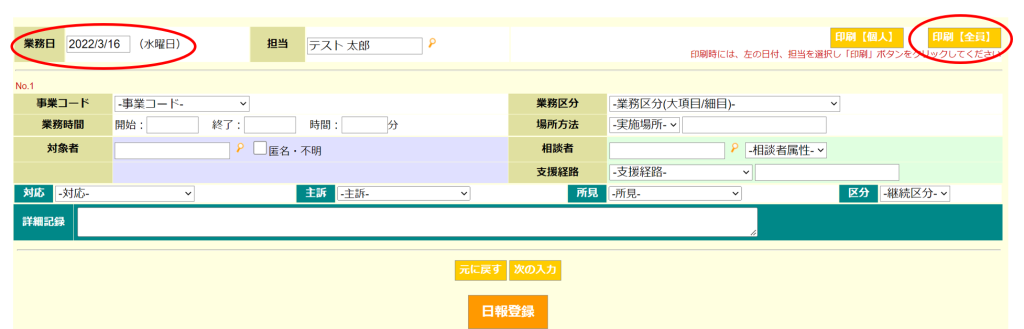
※「印刷【個人】」は、ログイン者の日報のみを印刷する機能です。
ミラクルQ® でのよくあるご質問など
「日報一括作成」画面から、担当者全員分の日報を印刷することができます。
以下の手順で操作してください。
1)「予定表」画面から「日報一括作成」画面を開きます。
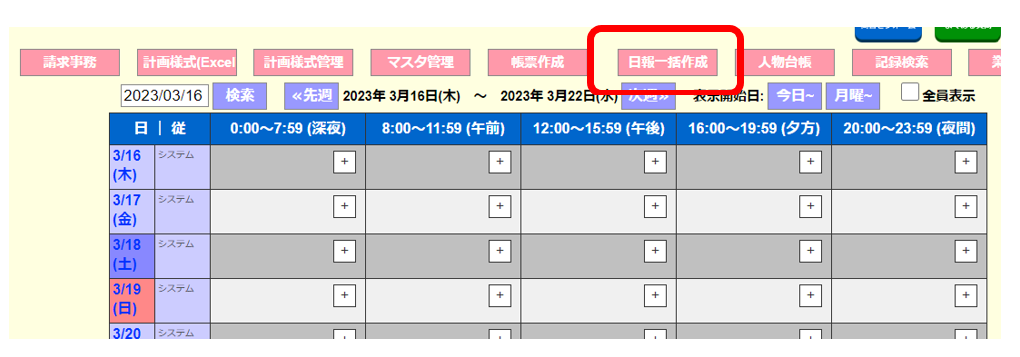
2)「業務日」を入力し、「印刷【全員】」を押下します。
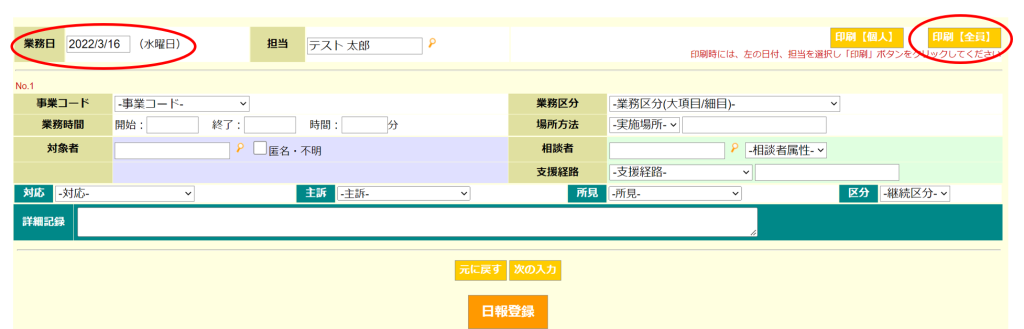
※「印刷【個人】」は、ログイン者の日報のみを印刷する機能です。
注)下記の方法が使えるのは「マスタ管理」→「計画様式管理(入力)」で、下図のように【標準入力様式】を設定している場合です。

対象の計画様式を開き、以下の手順で操作してください。
1)広げたい枠の末尾にカーソルを置く
2)キーボードのEnterキーを押し、改行を挿入する
※改行することで枠が上下に広がります
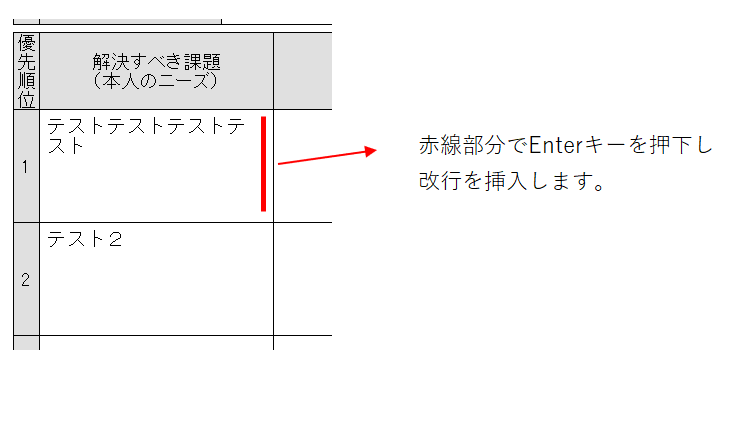
「地域相談支援給付費」「計画相談支援給付費」に登録した請求データを削除したい場合は、下記の手順で操作してください。
1)「請求事務」⇒「地域相談支援給付費」または「計画相談支援給付費」、いずれかの画面を開く
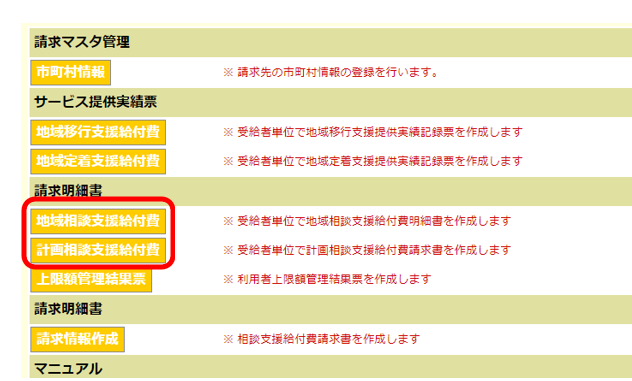
2)削除を行いたいデータの【有効】のチェックボックスをはずす
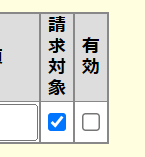
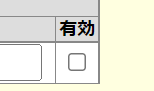
3)画面上部の「登録」ボタンを押下し、変更内容を確定する
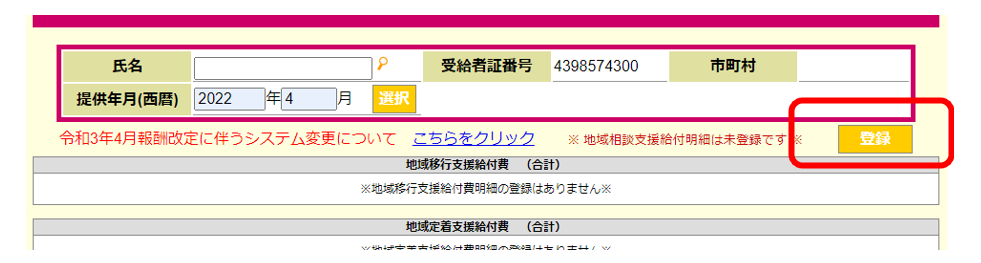
モニタリング状況の各機能は、下記の機能となっており、「モニタリング実施状況(年間)」
では条件に合致しなかった場合、表示されない場合がございます。
■モニタリング状況(年間)※条件に合致した人のみ表示
(1) 「モニタリング状況(年間)」画面に表示されている最初の
年月から+15ヶ月以内に、計画様式作成年月枠(YYYY年MM月分)の
作成がある。
(2) 「モニタリング状況(年間)」画面に表示されている最初の
年月から+15ヶ月以内に、「支給情報」にモニタリング期間の登
録があった場合
上記の(1)(2)の条件を満たせば一覧に表示されます。
モニタリング実施予定日には〇マークがつきます。
■モニタリング状況(当月)※事業所内に登録されている支援対象者全員を表示
事業所内に登録されている全ての支援対象者の方を一覧に表示します。
当月実施の場合は、「★定期 ★連2 ★連3」いずれかのマークが表示されます。
ミラクルQでは、Google Chrome、Microsoft Edgeの利用を推奨しております。
推奨ブラウザ以外では様式の罫線が正常に表示されない場合があります。
計画様式の作成は以下の手順で操作してください。
注)ミラクルQで計画様式を作成するには、事前に人物台帳の登録が必要です。
1.「予定表」⇒「計画様式管理」を開きます。
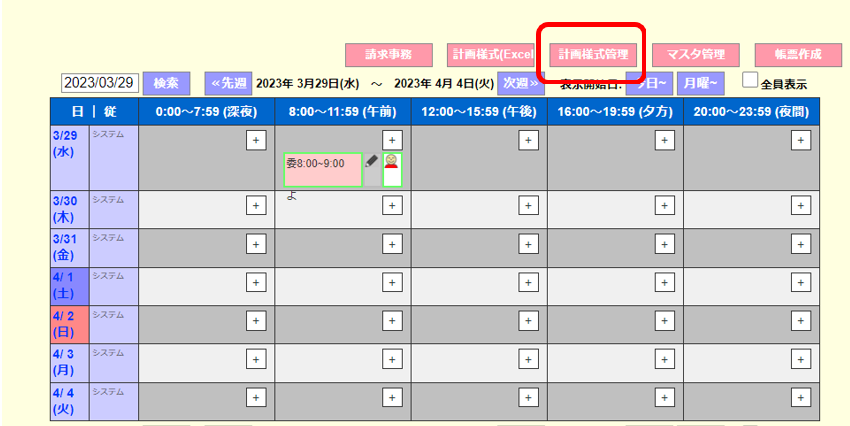
2.虫眼鏡ボタンをクリックし、「人物台帳」を検索します。
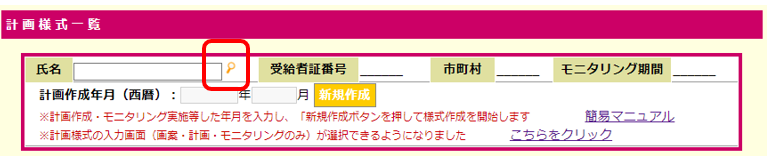
3.対象者の「選択」ボタンを押下します。
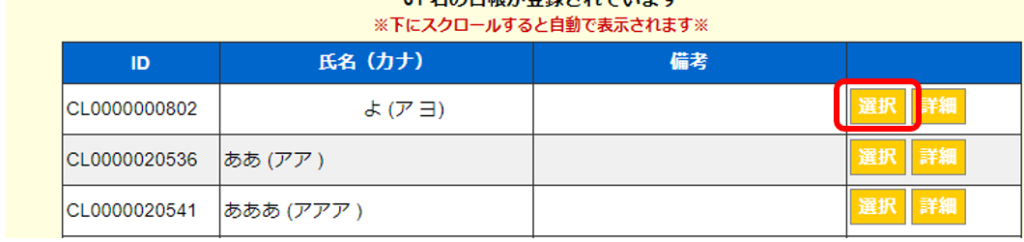
4.「計画作成年月(西暦)」に計画様式を作成したい年月を入力し、「新規作成」をクリックします。
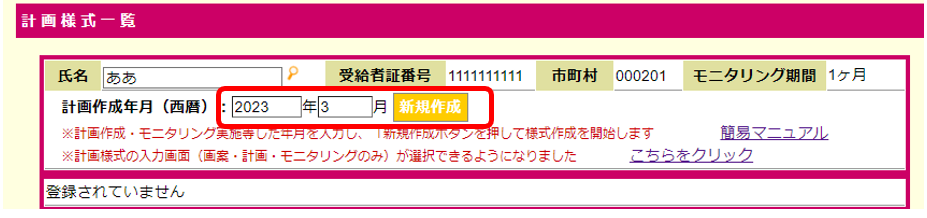
※計画様式の年月枠が作成されます。
※枠内の各様式のアイコンを押下することで様式作成を行うことができます。
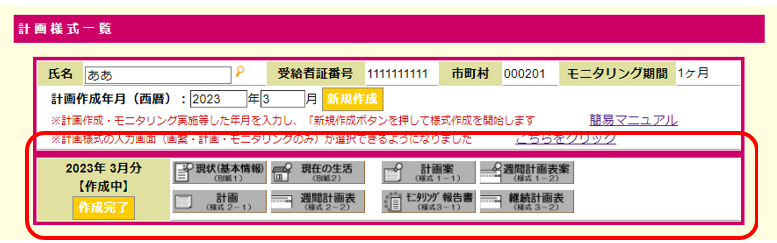
フェイスシートの区分(下図 赤枠部)には、「支給情報」に登録されている【障害支援(程度)区分】から、本日の日付に該当する区分が表示されます。
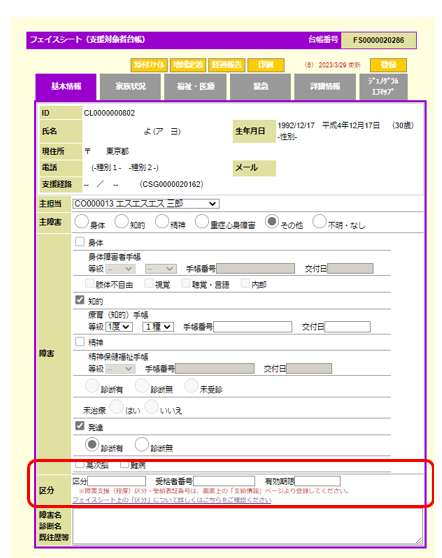
例)本日の日付が 2022/1/17 だった場合
該当者の「支給情報」から、登録されている【障害支援(程度)区分】の中で
「認定期間開始」~「認定期間終了」までの間に、2022/1/17 が含まれている区分が表示されます。
(下の画像では「支給情報」から「区分2(支援) 2021/12/1~2022/3/31」が表示されています。)

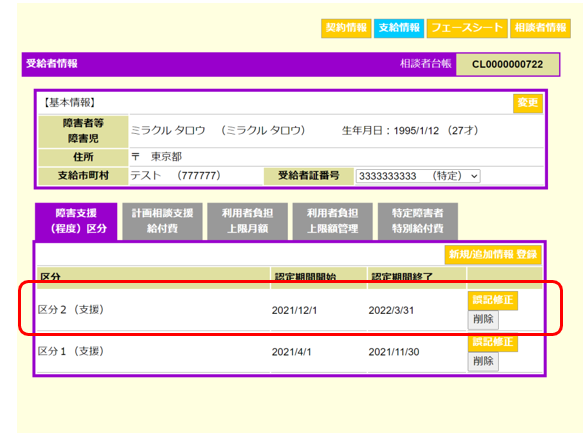
「計画様式Excel」機能は、ミラクルQ内でExcelで計画様式を管理できる機能です。
自治体で独自フォーマットの提出が必要なため、ミラクルQに搭載されている標準の計画様式では対応できない方にご利用いただいています。
「計画様式Excel」機能ご利用にはお申込みが必要です。
詳しくは下記のミラクルQホームページをご覧ください。
お申込みいただき、設定が完了すると、ミラクルQの初期画面に赤枠のようなボタンが表示されます。
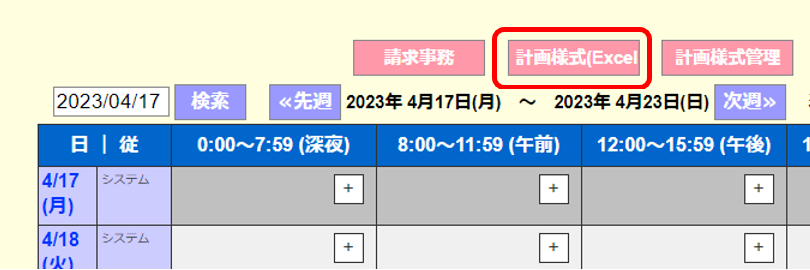
※なお「大阪市」「金沢市」「立川市」「千葉県」「横浜市」につきましてはすでにミラクルQ内に準備があり、サポートデスク側で設定するだけで無料でご利用可能です。設定をご希望の場合はミラクルQサポートデスク(support@miracle-q.jp)にご連絡ください。
※ミラクルQの標準の計画様式をExcelとして編集したい場合は、以下をご覧ください。
対象の方の「人物台帳」→「詳細」を開き、
【電話番号①~③】の「-種別2-」が適切に選択されているか確認してください。
※「-種別2-」が未選択の場合、「現状(基本情報)」に電話番号は反映されません。
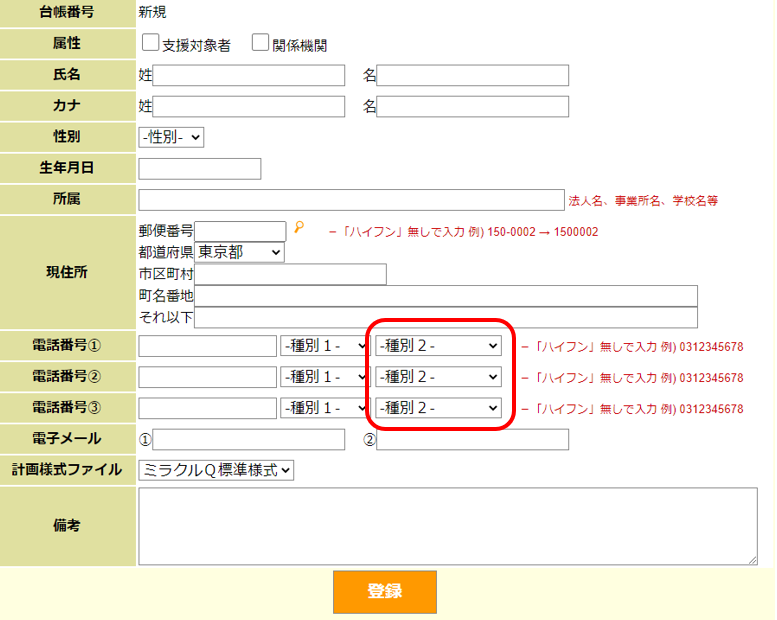
パスワードを忘れた方が「従事者権限」の場合は「システム管理者」権限の方に、ログインIDの確認とパスワードの変更を依頼してください。
※以下は「システム管理者」権限の方が「従事者」権限の方のパスワードを変更する際の操作です。
1.「マスタ管理」→「従事者マスタ」ページを開きます。(下図)
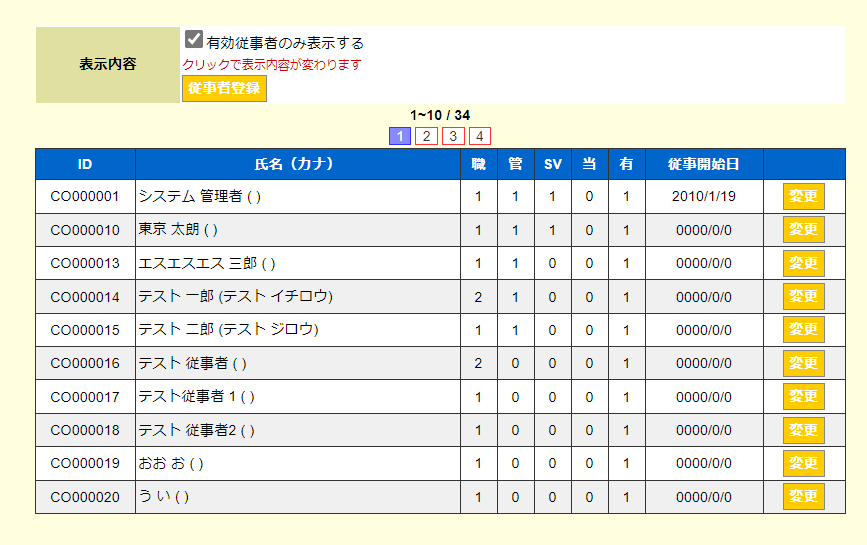
2.対象の方のアカウントの「変更」ボタンから、「従事者登録ページ」を開きます。
3.ログインIDを確認し、新たにパスワードを新たに設定します。(パスワードは非表示になっていますので、そのまま上書きしてください。)
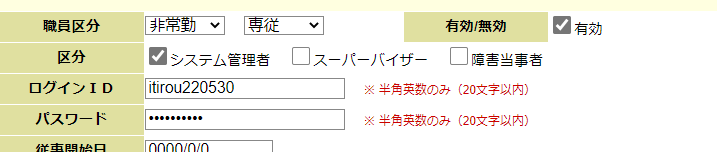
4.「3.」が完了したら、「従事者登録」ページ最下部の「登録」ボタンを押して上書き保存します。
※「システム管理者」権限の方がID・パスワードを忘れてしまってログインできない場合は、ご利用開始時にお送りした「ミラクルQ ASPご利用案内」をご確認いただくか、ミラクルQサポートデスク(support@miracle-q.jp)までご連絡ください。